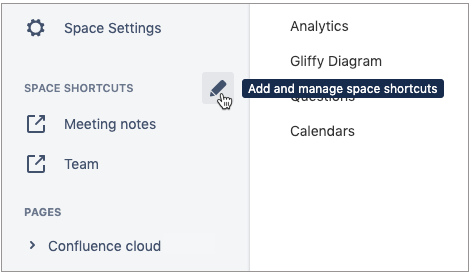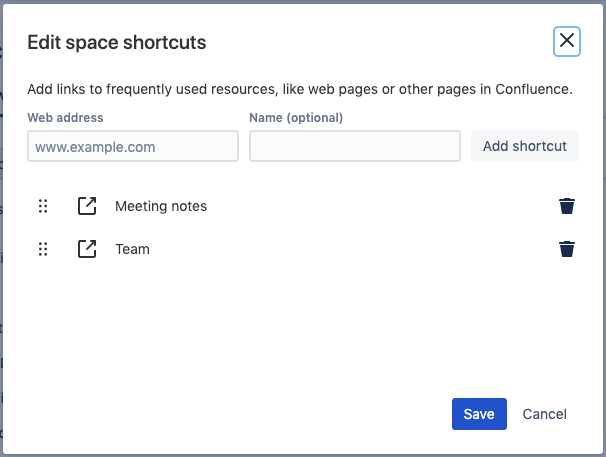スペースのカスタマイズ
スペース管理者権限を持っている場合、スペース名やロゴを変更したり、Atlassian Marketplace のテーマを使用してスペース全体の外観の変更を行うことができます。
スペース名とロゴを変更する
- Confluence Cloud のスペースに移動します。
- サイドバーで [スペース設定] を選択します。
- [スペースを管理] カードで [スペース詳細] を選択します。
- スペース名を編集するには、次の手順に従います。
- [スペース詳細の編集] を選択して、新しい名前を入力します。
- 保存 を選択します。
- スペースのロゴを編集するには、次の手順に従います。
- スペース ロゴの右側の [編集] を選択します。
- 独自のロゴをアップロードするか、ギャラリーから既存のイラストを選択します。
- 保存 を選択します。
個人用スペースでは、自分のプロフィール画像がスペース ロゴとして使用され、スペース ロゴを変更することはできません。
スペース サイドバーを編集
サイドバーに表示するアイテムを決定できます。概要、ブログ、質問やカレンダーなどのアプリでこの操作を実行できます。
- Confluence Cloud のスペースに移動します。
- サイド バーで [スペース設定] を選択します。
- [スペースを管理] カードから [Edit sidebar (サイドバーの編集)] を選択します。
- サイドバーに表示する内容を選択します。
[スペース設定] で利用可能な機能とカードは、権限によって異なります。サイドバーの編集は、権限、ルック アンド フィール、アーカイブ、スペースの削除と同様に、製品およびスペース管理者のみが利用できます。
スペース ショートカット
ショートカットは有益または重要なページで、スペースのメンバーが頻繁に必要とする可能性があります。これらのショートカットは、スペース管理者が追加します。
スペース管理者は、スペース内のページ、他の関連スペース、または関連する外部 Web コンテンツにリンクしたり、必要に応じてショートカットを並べ替えたりできます。
スペースへのテーマの適用
テーマは、スペースの見栄えを変更するために使用します。Confluence にはデフォルトのテーマが付属しています。Confluence 管理者は Atlassian Marketplace から他のテーマをダウンロードしてインストールすることもできます。
テーマがインストールされると、サイト全体に適用したり、個々のスペースに適用したりすることができます。
スペースにテーマを適用する方法
- Confluence Cloud のスペースに移動します。
- サイドバーで [スペース設定] を選択します。
- [ルック アンド フィール] カードから [テーマ] を選択します。
この操作を行うには、スペース管理者権限が必要です。 - テーマ オプションを選択します。
- [確認] を選択します。
グローバルなルック アンド フィールとは
グローバルなルック アンド フィールは、サイトレベルで適用され、新しく作成されたすべてのスペースに適用されるテーマを指します。グローバルなルック アンド フィールドに加えられた変更は、それを継承しているすべてのスペースに反映されます。
スペースに独自のテーマが適用されている場合、グローバルなルック アンド フィールの変更は継承されなくなります。
元に戻してグローバルなルック アンド フィールを継承させるには、[テーマ] タブで [グローバルなルック アンド フィール] を選択します。